'>
Hoparlörlerinizin veya kulaklıklarınızın sesini oldukça düz mü hissediyorsunuz? Merak etmeyin, yalnız değilsiniz. Temel neden ses çıkış cihazlarında değil, bunun yerine ses kartı sürücülerinizde ve Windows ayarlarınızda olabilir. Öyleyse şimdi bu öğreticiyi takip etme, biraz ince ayar yapma ve beklediğiniz gibi akıllara durgunluk veren bas kuvvetlendirme efektinin keyfini çıkarma zamanı geldi.
1. Adım: Ses kartı sürücünüzü güncelleyin
Eski veya bozuk sürücülerin sınırlı işlevleri vardır, bu nedenle size en iyi ses kalitesini sağlamada başarısız olabilirler veya ses çıkış aygıtlarınızı en iyi durumda alabilirler. Aygıtlarınızdan en iyi şekilde yararlanmak istiyorsanız (örneğin, hoparlörler veya kulaklıklar), sürücülerini güncel tutmalısınız.
Ses sürücülerini güncellemek için 3 seçeneğiniz vardır:
Seçenek 1 - Üreticilerin sürücülerini indirin ve yükleyin - Sürücünüzü bu şekilde güncellemek için biraz bilgisayar becerisine ve sabra ihtiyacınız olacak çünkü çevrimiçi olarak tam olarak doğru sürücüyü bulmanız, indirmeniz ve adım adım yüklemeniz gerekir.
Seçenek 2 - Sürücüyü Aygıt Yöneticisi aracılığıyla güncelleyin - Bu, sürücünüzü güncellemenin en yaygın yöntemidir, ancak bazen Windows size en son (ve hatta gerekli) aygıt sürücülerini sağlamada başarısız olabilir.
Seçenek 3 - Sürücüyü otomatik olarak güncelleyin (önerilir) - Bu en hızlı ve en kolay seçenektir. Bunların hepsi yalnızca birkaç fare tıklamasıyla yapılır - yeni bir bilgisayar kullanıcısı olsanız bile kolaydır.
Seçenek 1 - Üreticilerin sürücülerini indirin ve yükleyin
Genellikle, ses kartı sürücülerini ana kartınızın üreticisinden (ör. Dell, Lenovo, HP) edinebilirsiniz. Bunu yapmak için, resmi web sitesini ziyaret edin, özel Windows sürümünüze uygun sürücüleri bulun (örneğin, Windows 10, 64 bit) ve sürücüleri manuel olarak indirin. Realtek HD Audio Driver kullanıyorsanız, sürücüyü şu adresten de indirebilirsiniz: Realtek . (Ancak, Realtek HD Audio Driver'ın en son sürümünü edinmek istiyorsanız, yine de ana kartınızın üreticisinin web sitesine gitmelisiniz.)
Sisteminiz için doğru sürücüyü indirdikten sonra, indirilen dosyaya çift tıklayın ve sürücüyü yüklemek için ekrandaki talimatları izleyin. Tamamlandığında, değişikliklerin tam olarak uygulanması için bilgisayarınızı yeniden başlatın.
Seçenek 2 - Sürücüyü Aygıt Yöneticisi aracılığıyla güncelleyin
Ses sürücünüzü Aygıt Yöneticisi aracılığıyla güncellemek için prosedür şu şekildedir:
- Klavyenizde Windows logo tuşu
 ve R aynı zamanda Çalıştır iletişim kutusunu çağırmak için. Sonra yazın devmgmt.msc ve tıklayın tamam .
ve R aynı zamanda Çalıştır iletişim kutusunu çağırmak için. Sonra yazın devmgmt.msc ve tıklayın tamam . 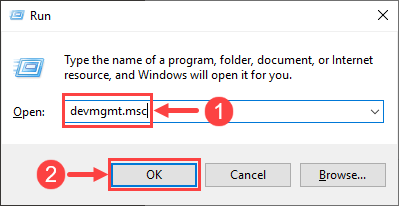
- Aygıt Yöneticisi penceresinde, çift tıklayın Ses, video ve oyun denetleyicileri açılır listesini genişletmek için. Ardından ses kartınıza sağ tıklayın ve Sürücüyü güncelle .
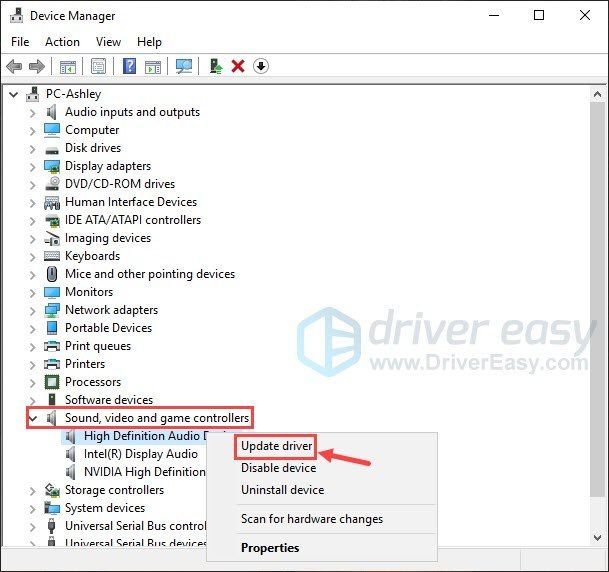
- Tıklayın Güncellenmiş sürücü yazılımını otomatik olarak arayın . Ardından sürücünüzü güncellemek için ekrandaki talimatları izleyin.
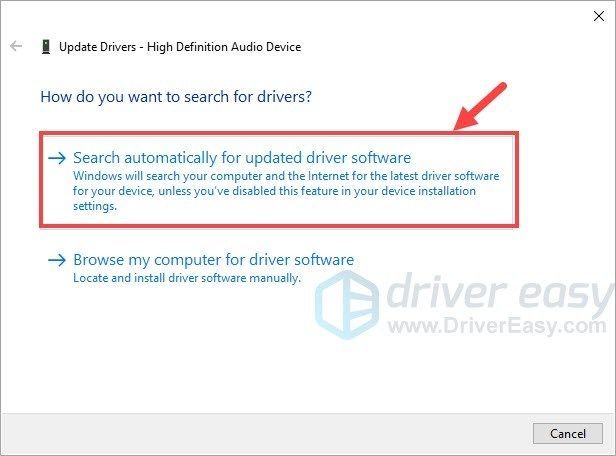
- 'Cihazınız için en iyi sürücü yazılımı zaten yüklü' bildirimiyle karşılaşırsanız, bu, ses sürücünüzün muhtemelen güncel olduğu anlamına gelir. Ancak bundan emin değilseniz lütfen şu adrese dönün: seçenek 1 veya seçenek 3 Ses sürücünüzün en son sürümünü aramak için.
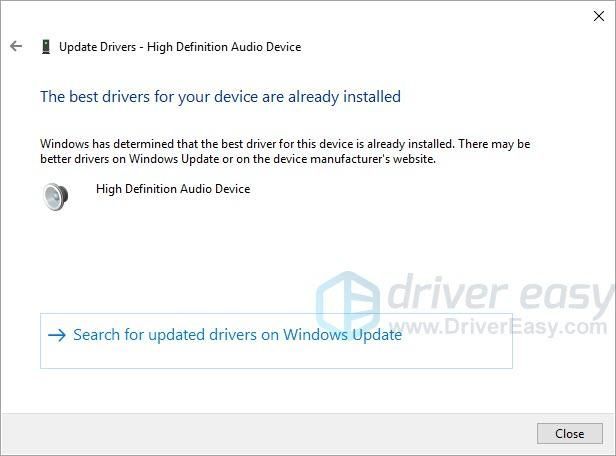
- Değişikliklerin etkili olması için bilgisayarınızı yeniden başlatın.
Seçenek 3 - Sürücüyü otomatik olarak güncelleyin (önerilir)
Bazı insanlar çevrimiçi olarak doğru sürücüyü bulmakta zorlanabilir. Ve başarılı bir şekilde bulsanız bile, sürücüyü yüklemek yine de zaman alıcıdır ve hataya açıktır. Dolayısıyla, ses sürücülerinizi manuel olarak güncellemek için zamanınız, sabrınız veya bilgisayar beceriniz yoksa, otomatik olarak yapabilirsin Sürücü Kolay .
Driver Easy, sisteminizi otomatik olarak tanıyacak ve bunun için doğru sürücüleri bulacaktır. Bilgisayarınızın tam olarak hangi sistemi çalıştırdığını bilmenize gerek yoktur, yanlış sürücüyü indirme ve yükleme riskini almanıza gerek yoktur ve yükleme sırasında hata yapma konusunda endişelenmenize gerek yoktur. Driver Easy her şeyi halleder.
Sürücülerinizi, Driver Easy'nin ÜCRETSİZ veya Pro sürümüyle otomatik olarak güncelleyebilirsiniz. Ancak Pro sürümüyle yalnızca 2 tıklama alır (ve tam destek ve 30 günlük para iade garantisi alırsınız):
- İndir ve Driver Easy'yi yükleyin.
- Driver Easy'yi çalıştırın ve Şimdi Tara buton. Driver Easy daha sonra bilgisayarınızı tarayacak ve sorunlu sürücüleri tespit edecektir.
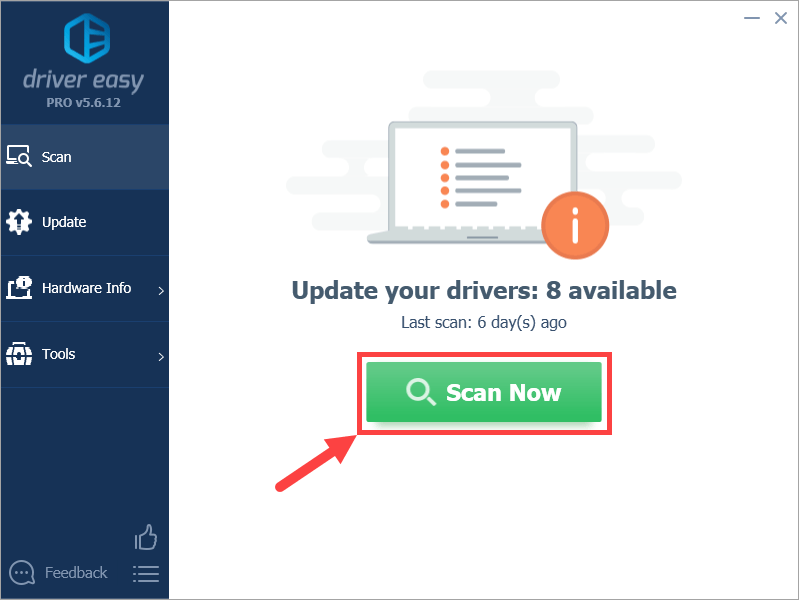
- Tıklayın Tümünü Güncelle sisteminizde eksik veya güncel olmayan tüm sürücülerin doğru sürümünü otomatik olarak indirip yüklemek için (bu, Profesyonel sürüm - Tümünü Güncelle'yi tıkladığınızda yükseltmeniz istenir). Veya şimdilik sadece ses kartı sürücünüzü güncellemek istiyorsanız, Güncelleme yanındaki düğme.
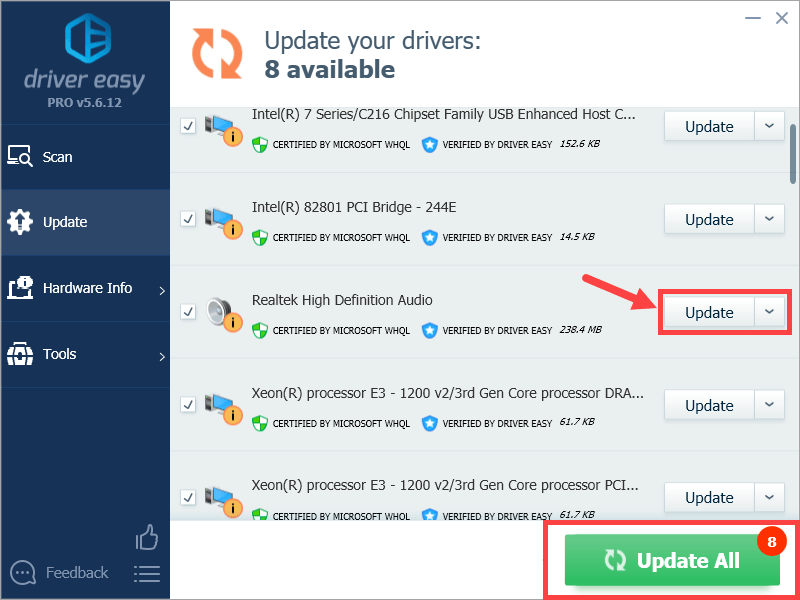
Not: isterseniz ücretsiz olarak yapabilirsiniz, ancak kısmen manueldir.
Driver Easy, yalnızca donanım üreticinizden gelen orijinal sürücüleri kullanır. Ve hepsi Microsoft tarafından veya kendisi tarafından test edilmiş ve onaylanmıştır. Ya da her ikisi de.
Sürücünüzü güncellemek için Driver Easy'yi kullanırken herhangi bir sorun yaşarsanız, lütfen bize e-posta göndermekten çekinmeyin. support@drivereasy.com . Yardım etmek için her zaman buradayız.2. Adım: Windows 10'da bas güçlendirme ayarlarını yapın
İster kulaklık ister hoparlör kullanıyor olun, bas güçlendirme ayarlarınızı yapmak için aşağıdaki adımları takip edebilirsiniz:
- Sağ tıklayın hoparlör simgesi
 görev çubuğunuzun (yani sistem tepsisinin) sağ alt köşesinde, ardından Sesler .
görev çubuğunuzun (yani sistem tepsisinin) sağ alt köşesinde, ardından Sesler . 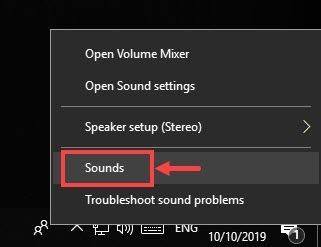
- Üzerinde Geri çalma sekmesinde, kullanmakta olduğunuz oynatma cihazını vurgulamak için tıklayın ve ardından Özellikleri . (Hoparlörlerinizin ayarlarını yapmak istiyorsanız, Hoparlörler Kulaklık yerine. )
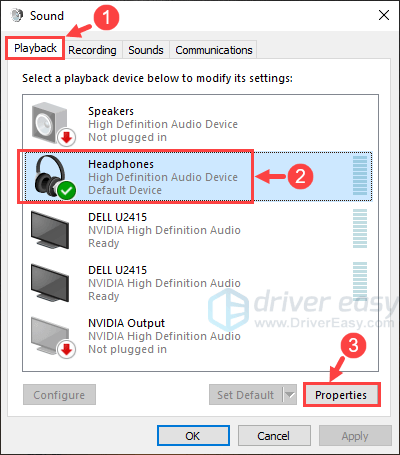
- Üzerinde Geliştirmeler sekmesini bulun Bas Başlatma onay kutusunu seçin ve seçin. Bundan sonra tıklayın Ayarlar .
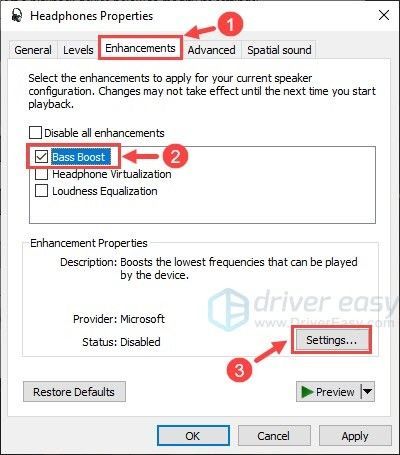
- Sonraki pencerede, köşeli çift ayraç simgelerini tıklayın. Sıklık ve Yükseltme Seviyesi Bas güçlendirme ayarlarını tercihinize göre değiştirmek için. Veya onları otomatik olarak bırakabilirsiniz. Bittiğinde, tıklayın tamam .
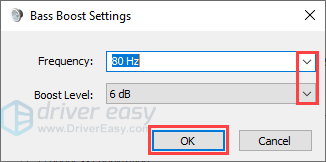
- İşte buyrun - şimdi oynatma cihazlarınız aracılığıyla muhteşem bas kuvvetlendirme efektinin keyfini çıkarabilmelisiniz.
Umarım bu gönderi sorunu çözmenize yardımcı olmuştur! Başka sorunuz veya fikriniz varsa, lütfen aşağıya bir yorum bırakmaktan çekinmeyin. Okuduğunuz için teşekkürler!
 ve R aynı zamanda Çalıştır iletişim kutusunu çağırmak için. Sonra yazın devmgmt.msc ve tıklayın tamam .
ve R aynı zamanda Çalıştır iletişim kutusunu çağırmak için. Sonra yazın devmgmt.msc ve tıklayın tamam . 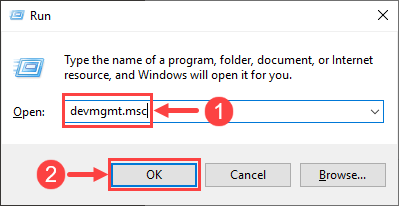
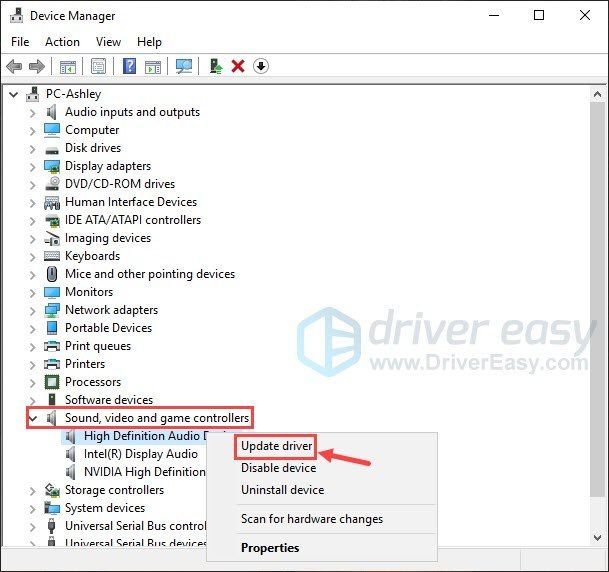
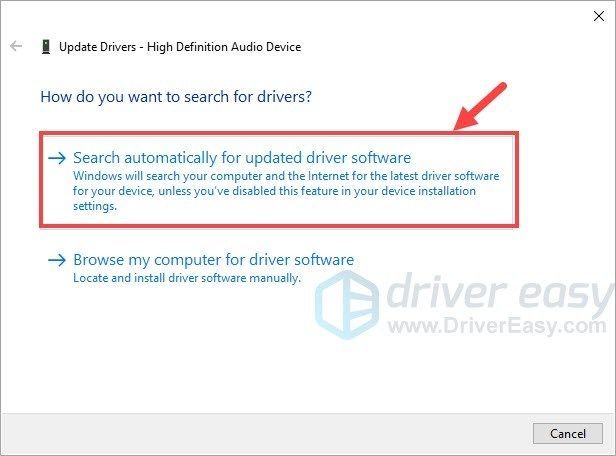
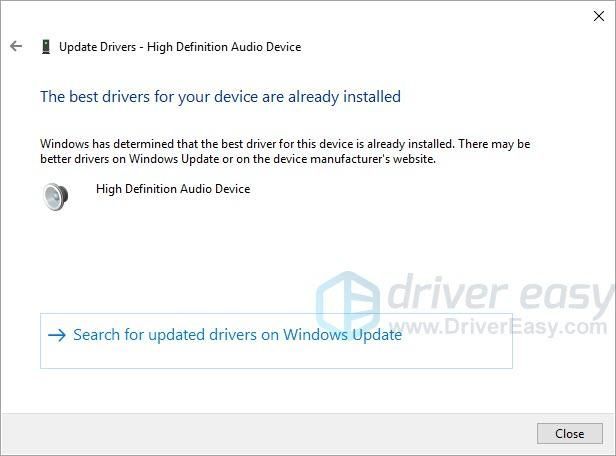
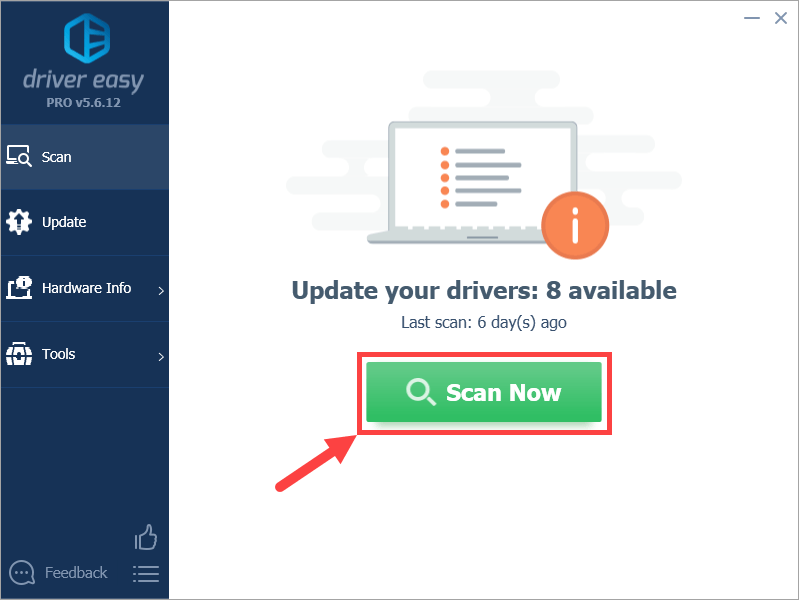
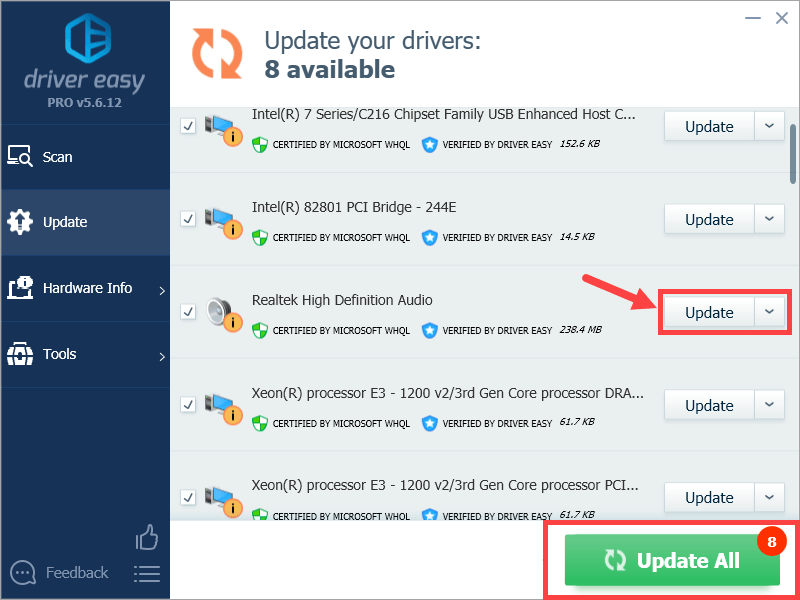
 görev çubuğunuzun (yani sistem tepsisinin) sağ alt köşesinde, ardından Sesler .
görev çubuğunuzun (yani sistem tepsisinin) sağ alt köşesinde, ardından Sesler . 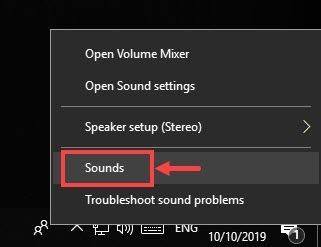
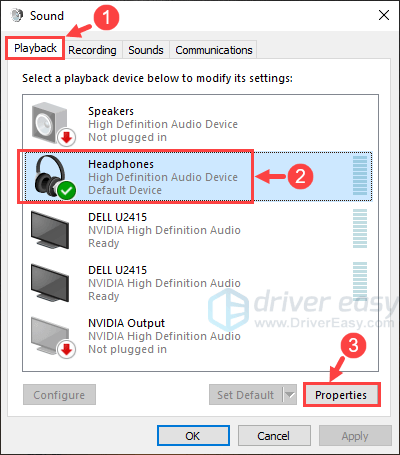
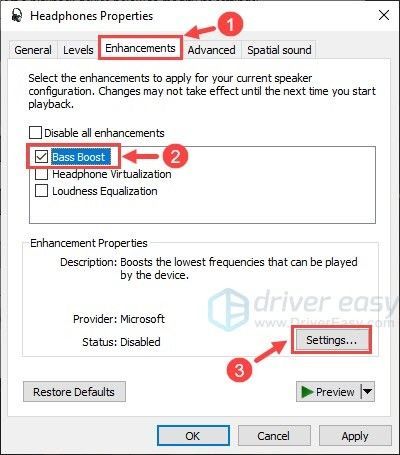
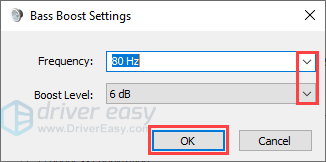

![[ÇÖZÜLDÜ] Windows 11 Sürekli Çöküyor](https://letmeknow.ch/img/knowledge/74/windows-11-keeps-crashing.jpg)

![[ÇÖZÜLDÜ] BCM20702A0 sürücüsü kullanılamıyor hatası](https://letmeknow.ch/img/knowledge-base/58/bcm20702a0-driver-is-unavailable-error.jpg)


